Primavera - Configurazione dell'ambiente
Questo capitolo ti guiderà su come preparare un ambiente di sviluppo per iniziare a lavorare con Spring Framework. Ti insegnerà anche come configurare JDK, Tomcat ed Eclipse sulla tua macchina prima di configurare Spring Framework -
Passaggio 1: configurazione del Java Development Kit (JDK)
È possibile scaricare l'ultima versione di SDK dal sito Java di Oracle - Download di Java SE. Troverai le istruzioni per l'installazione di JDK nei file scaricati, segui le istruzioni fornite per installare e configurare il setup. Infine impostare le variabili di ambiente PATH e JAVA_HOME in modo che facciano riferimento alla directory che contiene java e javac, tipicamente java_install_dir / bin e java_install_dir rispettivamente.
Se stai utilizzando Windows e hai installato JDK in C: \ jdk1.6.0_15, dovresti inserire la seguente riga nel tuo file C: \ autoexec.bat.
set PATH=C:\jdk1.6.0_15\bin;%PATH%
set JAVA_HOME=C:\jdk1.6.0_15In alternativa, su Windows NT / 2000 / XP, dovrai fare clic con il pulsante destro del mouse su Risorse del computer, selezionare Proprietà → Avanzate → Variabili d'ambiente. Quindi, dovrai aggiornare il valore PATH e fare clic sul pulsante OK.
Su Unix (Solaris, Linux, ecc.), Se l'SDK è installato in /usr/local/jdk1.6.0_15 e usi la shell C, dovrai inserire quanto segue nel tuo file .cshrc.
setenv PATH /usr/local/jdk1.6.0_15/bin:$PATH
setenv JAVA_HOME /usr/local/jdk1.6.0_15In alternativa, se utilizzi un IDE (Integrated Development Environment) come Borland JBuilder, Eclipse, IntelliJ IDEA o Sun ONE Studio, dovrai compilare ed eseguire un semplice programma per confermare che l'IDE sa dove hai installato Java. Altrimenti, dovrai eseguire una corretta configurazione come indicato nel documento dell'IDE.
Passaggio 2: installare l'API di registrazione comune di Apache
Puoi scaricare l'ultima versione dell'API di registrazione di Apache Commons da https://commons.apache.org/logging/. Dopo aver scaricato l'installazione, decomprimere la distribuzione binaria in una posizione comoda. Ad esempio, in C: \ commons-logging-1.1.1 su Windows o /usr/local/commons-logging-1.1.1 su Linux / Unix. Questa directory avrà i seguenti file jar e altri documenti di supporto, ecc.
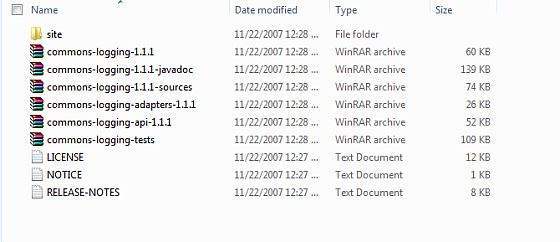
Assicurati di impostare correttamente la tua variabile CLASSPATH su questa directory altrimenti dovrai affrontare un problema durante l'esecuzione dell'applicazione.
Passaggio 3: configurazione dell'IDE di Eclipse
Tutti gli esempi in questo tutorial sono stati scritti utilizzando Eclipse IDE. Quindi ti suggeriamo di avere l'ultima versione di Eclipse installata sulla tua macchina.
Per installare Eclipse IDE, scarica gli ultimi binari Eclipse da https://www.eclipse.org/downloads/. Dopo aver scaricato l'installazione, decomprimere la distribuzione binaria in una posizione comoda. Ad esempio, in C: \ eclipse su Windows o / usr / local / eclipse su Linux / Unix e infine impostare la variabile PATH in modo appropriato.
Eclipse può essere avviato eseguendo i seguenti comandi sulla macchina Windows, oppure puoi semplicemente fare doppio clic su eclipse.exe
%C:\eclipse\eclipse.exeEclipse può essere avviato eseguendo i seguenti comandi su una macchina Unix (Solaris, Linux, ecc.) -
$/usr/local/eclipse/eclipseDopo un avvio riuscito, se tutto va bene, dovrebbe visualizzare il seguente risultato:

Passaggio 4: configurazione delle librerie di Spring Framework
Ora, se tutto va bene, puoi procedere alla configurazione del tuo framework Spring. Di seguito sono riportati i semplici passaggi per scaricare e installare il framework sul tuo computer.
Scegli se installare Spring su Windows o Unix, quindi procedi al passaggio successivo per scaricare il file .zip per Windows e il file .tz per Unix.
Scarica l'ultima versione dei binari del framework Spring da https://repo.spring.io/release/org/springframework/spring.
Al momento dello sviluppo di questo tutorial, spring-framework-4.1.6.RELEASE-dist.zipè stato scaricato su macchina Windows. Dopo che il file scaricato è stato decompresso, fornisce la seguente struttura di directory all'interno di E: \ spring.
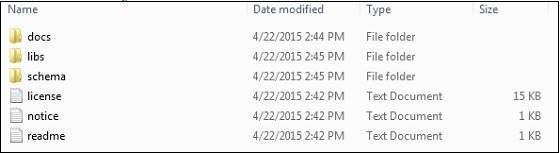
Troverai tutte le librerie Spring nella directory E:\spring\libs. Assicurati di impostare correttamente la tua variabile CLASSPATH su questa directory altrimenti dovrai affrontare un problema durante l'esecuzione dell'applicazione. Se stai utilizzando Eclipse, non è necessario impostare CLASSPATH perché tutte le impostazioni verranno eseguite tramite Eclipse.
Una volta terminato questo ultimo passaggio, sei pronto per passare al tuo primo esempio di primavera nel prossimo capitolo.